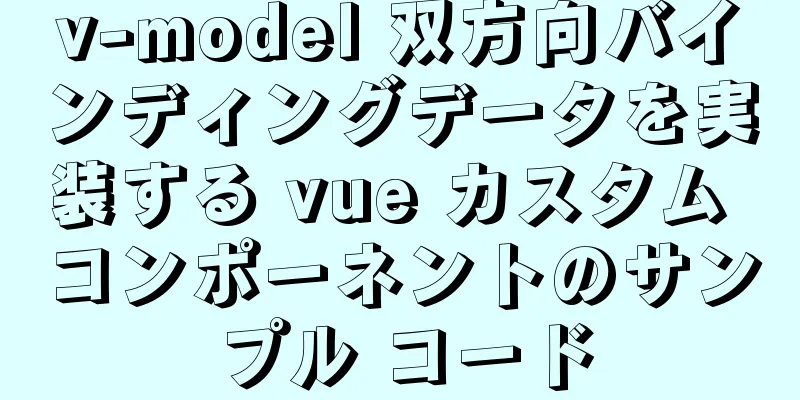MySQL 8.0.22 解凍版インストールチュートリアル(初心者向け)

1. リソースのダウンロード公式サイトのダウンロードアドレス: https://dev.mysql.com/downloads/mysql/
2. ソフトウェアを解凍する2.1 場所を選択する注意すべき点は、解凍パスではできる限り中国語の文字を避ける必要があるということです。そうしないと、後でエラーが報告されます。 2.2 名前を変更する(ファイルの拡張子を削除する)
ここでこの変更を行わないと、後でエラーが報告される可能性があります。個人的にテスト済み。 3. 設定ファイル3.1 my.iniファイルを作成する
テキストサフィックスをiniに変更し、ANSI形式で保存します。
これを変更しないと、4.2.2 でエラー 2 が発生する可能性があります。自分でテストしてください。 ; 3.2 my.iniファイルの内容を変更するコンピュータのコード ライターで my.ini を開き、コードを貼り付けます。 [mysqld] # ポート 3306 を設定 port=3306 # MySQL のインストールディレクトリを設定します。上記のインストールパスと一致している必要があります basedir=F:\\MySQL\\mysql # MySQL データベース データの保存ディレクトリを設定します。これは自動的に生成されるため、手動で作成する必要はありません。もちろん、他の場所に配置することもできます。datadir=F:\\MySQL\\mysql\\data # 許可される最大接続数 max_connections=200 # 許容される接続失敗の回数。 最大接続エラー数=10 # サーバーが使用するデフォルトの文字セットは utf8mb4 です 文字セットサーバー=utf8mb4 # 新しいテーブルを作成するときに使用されるデフォルトのストレージエンジン default-storage-engine=INNODB #デフォルトの認証は「mysql_native_password」プラグインで行われます #mysql_native_password デフォルト認証プラグイン=mysql_native_password [mysql] # mysqlクライアントのデフォルトの文字セットをdefault-character-set=utf8mb4に設定します [クライアント] # MySQL クライアントがサーバーに接続するために使用するデフォルトのポートを設定します。変更することは推奨されません。これは認識されているポート番号 port=3306 です。 デフォルトの文字セット=utf8mb4 3.3 設定ファイルのSQLディレクトリを変更する次の 2 つのパスを、コンピューター上で MySQL を解凍したパスに置き換えます: \MySQL\mysql。ただし、datadir の後の \data は変更できず、ここでは \ ではなく "\" になっていることに注意してください。これは注意が必要な点です。 # MySQL のインストールディレクトリを設定します。上記のインストールパスと一致している必要があります basedir=F:\\MySQL\\mysql # MySQLデータベースデータの保存ディレクトリを設定します。これは自動的に生成されるため、手動で作成する必要はありません。もちろん、他の場所に配置することもできます。datadir=F:\\MySQL\\mysql\\data //データを忘れないでください 4. データベースを初期化する4.1 右クリックして管理者としてcmdを実行し、mysqlの下のbinディレクトリに切り替えます。ここで表示されているディレクトリは私のディレクトリです。別のディスクに置く場合は、まずそのディレクトリに入る必要があります。 デ: 次にEnterキーを押してパスをコピーし、cdの後のスペースをコピー(右クリック)します。 cd F:\MySQL\mysql\bin
4.2 コードの実行mysqld --初期化 ここで間違いを犯しているかもしれない 4.2.1 エラー1
または、VCruntime140_1.dllが見つからないと報告されています 解決策1 このエラーが発生した場合は、Microsoft の公式 Web サイト (https://support.microsoft.com/en-us/help/2977003/the-latest-supported-visual-c-downloads) にアクセスし、ダウンロードするシステム ビット番号を選択してください。
ダウンロード後、インストールしてください。エラーメッセージは消えます。 4.2.2 エラー 2 ただし、コードを実行した後に、次のエラー コードが報告される可能性があります。
解決策2 解決策も簡単です:
実行後、カーソルは次の行に表示されます。また、mysql フォルダーに追加のデータ フォルダーがあることがわかります。その後、次のステップに進むことができます。
5. Windowsサービスを登録するcmdがまだmysql-binディレクトリにある場合は、コード行に次のコードを入力します。 mysqld --MySQL をインストールします 実行成功のサイン
6. MySQLサービスを開始するコード行に次のコードを入力します ネットスタートMySQL 実行成功のサイン
7. MySQLにログインする7.1 一時パスワードを見つける今自動生成されたフォルダ内のsk-pc.errファイルを見つけ(ここでのファイル名sk-pcはマイコンピュータのプロパティのコンピュータ名です)、コンパイラで開きます。
**root@localhost の一時パスワードが生成されました:** を見つけます。その後の数字の文字列が一時パスワードです。これは私の一時パスワードです: WSmnJ:bqz12g
7.2 公式ログインmysql-binパスで次のコードを実行します。つまり、最初に4.1を実行し、次に次のコードを実行します。 mysql -u ルート -p すると次の画面が表示されます
入力したパスワードをコピーして貼り付けるだけです。
ログインに成功しました! ! ! 8. パスワードを変更するまず、コード '新しいパスワード' で識別されるユーザー 'root'@'localhost' を変更します。 mysql_native_password で識別されるユーザー 'root'@'localhost' を '新しいパスワード' に変更します。 ここで注意すべき点は、MySQL 8.0 以降では、パスワードの変更に使用できるのは上記の 2 つのコマンドのみであるということです。他のコマンドライン メソッドを使用すると、エラーが発生します。初心者は最後にセミコロンが必要であることに注意し、それを忘れないようにする必要があります。
111111 に変更できました! 出口 exit で終了するとインストールは完了です。 これで、MySQL 8.0.22 の解凍版のインストールチュートリアルに関するこの記事は終了です (初心者向け)。MySQL 8.0.22 の解凍版のインストールの詳細については、123WORDPRESS.COM の以前の記事を検索するか、以下の関連記事を引き続き参照してください。今後とも 123WORDPRESS.COM をよろしくお願いいたします。 以下もご興味があるかもしれません:
|
<<: dockerコンテナは直接実行され、pingを介してパブリックIP操作を取得します。
推薦する
W3C チュートリアル (14): W3C RDF および OWL アクティビティ
RDF と OWL は、2 つの重要なセマンティック ウェブ テクノロジーです。 RDF と OWL...
意外と知らないLinuxのSSHコマンドの使い方7選を徹底解説
システム管理者は複数のサーバーを同時に管理する場合があり、これらのサーバーは異なる場所に配置されてい...
Vue.js での $emit の使用に関する詳細な説明
1. 親コンポーネントは props を使用して子コンポーネントにデータを渡すことができます。 2....
Docker 経由で CentOS コンテナを作成する手順
目次序文コンテナ間の通信を容易にするためのブリッジネットワークを作成するCentOS7イメージを使用...
MySQL インデックス プッシュダウン (ICP) の簡単な理解と例
序文Index Condition Pushdown (ICP) は、MySQL 5.6 の新機能で...
Vue ElementUI は非同期読み込みツリーを実装します
この記事の例では、vue ElementUI の非同期読み込みツリーを実装するための具体的なコードを...
overflow:autoの使い方の詳しい説明
本文に入る前に、オーバーフローとフレックスレイアウトの使い方をいくつか紹介します。 overflow...
MySQL 5.7 のスロークエリログの時間がシステム時間より 8 時間遅れている理由の詳細な説明
遅いクエリをチェックすると、時間が正しくなく、システム時間とちょうど 8 時間異なっていることがわか...
MySQL 永続統計の詳細な説明
1. 永続的な統計情報の重要性:統計は、MySQL が実行プランを生成するためのガイドとして使用され...
CSS の ::before と ::after 疑似要素について知らないこと
CSS には、一般的には使用されない 2 つの疑似クラス、before と :after があります...
システムエラー 1067 を解決するための MySQL データベース グリーン バージョンのインストール チュートリアル
ソフトウェアのグリーンバージョンとインストールバージョンの違いは何ですか?通常、ファイルのインストー...
MySQLデッドロック問題の詳細な分析
序文私たちのビジネスがまだ初期段階にあり、同時実行の度合いが比較的低い場合、数年間はデッドロックの問...
Java+Tomcat 環境の展開とインストールのプロセス図
次に、Centos7 に Java+Tomcat をインストールします。インターネット上には多くの記...
クロスブラウザ開発体験のまとめ(I)HTMLタグ
ページにDOCTYPEを追加するブラウザによってタグやスタイルシートの解釈が異なるため、さまざまなブ...
JavaScript によるデータ視覚化: ECharts マップの作成
目次概要予防1. 使用方法2. 実装手順予備実装コード効果: Geo共通設定上記の構成を追加した後の...